你是否因为手机上流畅的动画感到晕车、眼睛疲劳,甚至导致应用程序运行缓慢? 这些动画虽然旨在提升视觉体验,但你其实可以在 iPhone 和 Android 设备上关闭它们。
减少晕动症并提升手机性能
屏幕动画通常是新手机看起来如此流畅的原因之一。 然而,动画并非完美无缺,特别是在运行较新操作系统的旧款手机上。
现代操作系统几乎在任何可能的地方都使用动画。 无论是切换应用程序、关闭手机、解锁屏幕还是接收通知,你的手机都会播放快速动画,使界面更具吸引力。
这可能带来两个主要问题。 首先,屏幕动画可能导致对视觉敏感的人群(或一般人群)出现眼睛疲劳、头痛和恶心等症状。 一些人可能会因为智能手机动画而感到晕车。
其次,运行较新操作系统的旧款手机可能没有足够的资源来处理这些动画。 这会导致旧手机的运行速度感觉比实际慢很多。
解决这些问题的一个有效方法就是关闭动画。 这比你想象的要容易得多,而且这个过程不会对手机的性能产生任何负面影响,反而可能提高速度。
如何在 iPhone 上减少动态效果
大多数人可能不愿意深入研究设置菜单并切换各种选项。 但实际上,Apple 的设置菜单非常易于导航。 关闭 iPhone 上的动画实际上只需两个步骤。
首先,进入“设置”,点击“通用”,然后选择“辅助功能”选项。
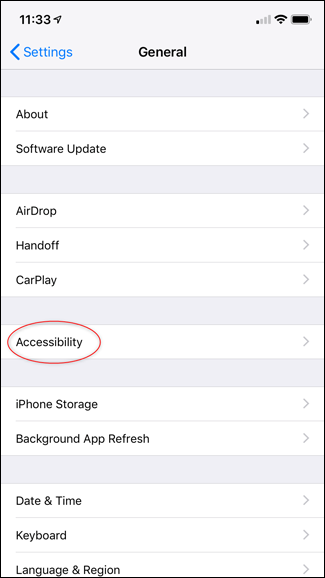
在“辅助功能”页面中,找到并启用“减少动态效果”设置。
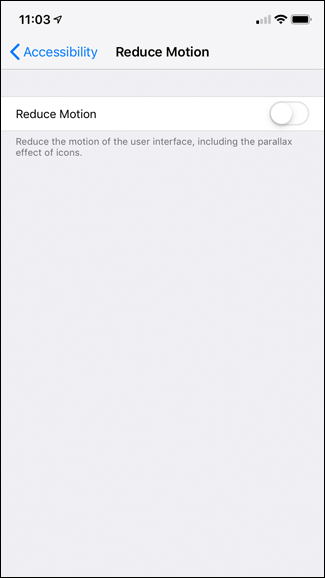
“减少动态效果”页面上只有一个选项,那就是“减少动态效果”。 点击它可以关闭 iPhone 上的动画。 如果你想恢复动画,只需返回“减少动态效果”页面并重新启用此选项即可。
如何在 Android 上调整动画缩放
关闭 iPhone 上的动画轻而易举。 但在 Android 手机上,你可能需要多费一些周折。
首先,你需要在手机上启用开发者选项。 不用担心,启用开发者选项不会损坏你的手机,它只是在你的设置页面上打开一个额外的、更高级的菜单。
要启用开发者选项,请进入 Android 设置,滚动到底部,然后点击“关于手机”。

在“关于手机”屏幕中,向下滚动,直到找到手机的“版本号”。 在一些较新的手机(如 Galaxy S9 和 S10)上,“版本号”可能隐藏在“软件信息”选项页面下。
现在,连续点击你的“版本号”,直到手机提示“您现在是开发者!” 你的手机也可能要求你输入锁屏密码。

现在你可以访问“开发者选项”菜单了。 返回“设置”页面,然后点击“开发者选项”。

向下滚动,直到找到“窗口动画缩放”、“过渡动画缩放”和“动画程序时长缩放”选项。 它们位于开发者选项页面的下半部分,你可以从底部向上逐步查找。
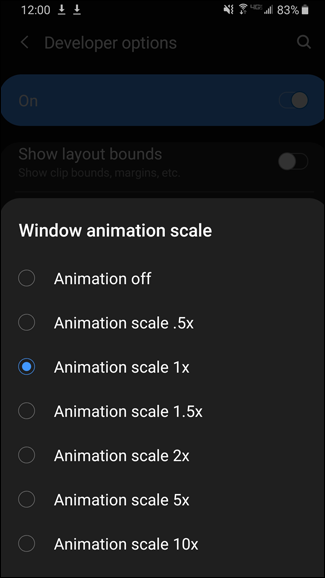
现在你可以调整手机的动画速度了。 这三个选项可能让人有点困惑(它们不像 iPhone 的“减少动态效果”那样简单),但理解起来并不难。
“窗口动画缩放”控制应用内窗口和通知的速度,“过渡动画缩放”控制应用之间的切换速度,“动画程序时长缩放”控制应用内效果的速度,比如加载指示符。
默认情况下,动画速度设置为“1x”。 你可以选择关闭动画,通过将值设置为“.5x”来加速动画,或者通过将值设置为“1.5x”到“10x”之间的任意值来减慢动画速度。 如果你想快速体验一下滑稽效果,可以将所有动画速度设置为“10x”。 或者,你可以直接关闭它们。
如果你喜欢在禁用动画的情况下使用手机,你可能也希望在 Windows PC 上禁用桌面动画,或在 Mac 上启用“减少动态效果”。